Hướng dẫn hoàn chỉnh của bạn để thêm, chia sẻ và xóa hình ảnh cho Facebook Messenger Day
Gần đây các ứng dụng truyền thông xã hội đã từ bỏ việc tạo ra các tính năng riêng của họ và đã chọn chỉ sao chép những gì người khác làm. Lấy ví dụ WhatsApp. Thay vì tạo ra một tính năng độc quyền của WhatsApp, họ chỉ sao chép Snapchat Stories.
Đến lượt Facebook với tính năng Ngày trong Messenger của họ. Đó là trình chiếu các hình ảnh, video yêu thích của bạn hoặc cả hai mà bạn có thể chia sẻ với người khác. Bạn có thể chia sẻ nó với tất cả bạn bè của bạn hoặc bạn bè được chọn.
Cách truy cập ngày Messenger
Để truy cập Ngày Messenger, tất cả những gì bạn phải làm là mở ứng dụng Messenger và ở góc trên cùng bên trái, là biểu tượng máy ảnh có dòng chữ “Thêm vào ngày của bạn” bên dưới ứng dụng đó. Ở bên phải của biểu tượng máy ảnh, tất cả bạn bè của bạn đã đăng nội dung nào đó vào ngày của họ.

Cách Thêm Ảnh vào Ngày Messenger của bạn
Thêm ảnh vào ngày của bạn dễ dàng như việc nhấn vào “Thêm vào ngày của bạn” ở cuối nguồn cấp dữ liệu trang chủ (vòng tròn trống ở dưới cùng). Hoặc nếu bạn thích, bạn cũng có thể nhấn vào biểu tượng máy ảnh ở trên cùng.

Bạn có thể quay video mới hoặc chọn một video mà bạn đã lưu trên thư viện ảnh của mình. Sau khi bạn đã chụp ảnh, bạn có thể thêm tất cả các loại hiệu ứng vào đó. Bạn có thể vẽ trên đó, thêm văn bản hoặc thậm chí thêm hình dán.
Thậm chí còn có các hiệu ứng thời gian thực mà bạn có thể thêm nếu bạn đang quay video. Khi bạn đã hoàn tất việc tạo, nhấn vào mũi tên ở góc dưới cùng bên phải để tiếp tục.
Bạn bè của bạn sẽ không nhận được thông báo rằng bạn đã cập nhật câu chuyện của mình, điều mà tôi nghĩ họ nên thay đổi. Có thể một số người bạn của bạn muốn biết khi nào bạn đã thêm một cái gì đó mới.
Nếu bạn thay đổi ý định và không muốn thêm nó vào ngày của bạn, bạn cũng có tùy chọn chia sẻ hình ảnh với một số người bạn nhất định. Bạn có thể đi theo một trong hai cách - thêm nó vào câu chuyện của bạn hoặc chia sẻ với bạn bè.
Cách xem Ngày Messenger của bạn
Để xem các câu chuyện trong Ngày Messenger của bạn, hãy chuyển đến tab Trang chủ và câu chuyện sẽ ở trên cùng. Chạm vào câu chuyện bạn muốn xem (bao gồm cả của riêng bạn), và Messenger sẽ tự động đi qua các hình ảnh. Để chuyển sang ảnh tiếp theo, hãy nhấn vào cạnh phải của màn hình. Nếu bạn muốn xem ảnh trước đó, chỉ cần chạm vào cạnh trái của màn hình.
Vì bạn có thể tự hào về những gì bạn đã đăng, bạn sẽ muốn xem bạn bè nào đã xem câu chuyện của bạn. Chạm vào câu chuyện của chính bạn ở trên cùng từ tab trang chủ và bạn sẽ thấy được ai đã xem câu chuyện của bạn.

Xem những câu trả lời mà bạn bè của bạn có thể rời khỏi kể từ Ngày Tin nhắn cũng đi kèm với các phản hồi tích hợp. Nhưng nếu bạn muốn tạo ra câu trả lời của bạn, có một lựa chọn cho điều đó, quá.
Cách xóa ảnh khỏi câu chuyện trong ngày trên Messenger của bạn
Nếu bạn hối hận đăng hình ảnh đó của bạn tại bữa tiệc sinh nhật của bạn bè của bạn, đừng lo lắng; bạn có thể xóa nó. Chạm vào ba dấu chấm dọc ở trên cùng bên phải và chọn “Xóa” trong khi bạn đang xem ảnh bạn muốn xóa. Bạn sẽ phải xóa từng ảnh một vì không có tùy chọn xóa tất cả ảnh cùng một lúc.
Phần kết luận
Hy vọng rằng, một ngày nhắn tin và các ứng dụng truyền thông xã hội sẽ tạo ra các tính năng của họ và không sao chép của người khác. Cho đến ngày đó, tất cả những gì bạn có thể làm là tận hưởng những thứ xuất hiện, ngay cả khi chúng là một phần của tính năng của ứng dụng khác. Bạn có vui vẻ với Messenger Day không?

![Cách sử dụng tốt hơn các sự kiện trên Facebook trên điện thoại di động của bạn [Android]](http://moc9.com/img/appoiUS-login.jpg)
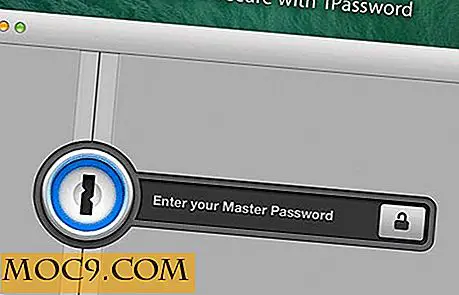

![Làm thế nào để thiết lập lại mật khẩu USB Drive và sử dụng nó [Windows 8]](http://moc9.com/img/win8pwdreset-search-user-accounts.jpg)


